容量が大きいファイルを誰かに送る時にファイルを圧縮させたいことがある。そんな時「zip形式に圧縮」という作業を普段何気なく行っているが、実際どれほど圧縮されるものなのか、そもそもzip形式って何?と思っている方も多いのではないだろうか。
と、他人事のように話している私もそこまで正直zipに詳しいわけではない。
ということで、今回はその「zip」について色々調べてみたので、メモしておこうと思う。
そもそもzipって何?
 「zip形式」とはファイルをまとめて圧縮させた状態のことを言う。例えば「あああいいいいううう」という文字列があった場合「あ3い4う3」という風に同じ文字を数値化して短くしてしまう方式だ。
「zip形式」とはファイルをまとめて圧縮させた状態のことを言う。例えば「あああいいいいううう」という文字列があった場合「あ3い4う3」という風に同じ文字を数値化して短くしてしまう方式だ。
実際にはもっと複雑な圧縮方法になっているようだが、残念ながら私には理解不能な解説文章しか見当たらなかったので詳細をご説明できないことをご了承いただきたい。
いずれにしてもzip形式にするということは、多かれ少なかれデータ量を減らし送受信の負担が軽減するということは間違いない。
WindowsやMacにはこのzipに圧縮する機能が標準装備されており、現在世界で一番普及している圧縮方法だということだ。
zipに圧縮するとどれくらい小さくなるの?
zipの圧縮率を調べてみると、どうやらテキストは圧縮率が高いが、画像はほとんど圧縮されないとされている。
それは、テキストの場合先ほど説明したような「あ3い4う3」のような整理整頓が行える余地があるのだが、画像についてはそもそも圧縮された状態のものが多く、それ以上圧縮することができないということだ。
それは本当なのか?実際にいくつか実験してみよう。
wordのファイルを圧縮してみた。
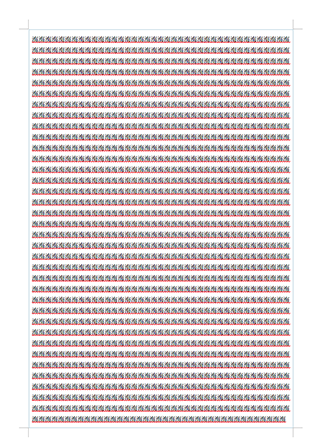
まずはテキストがどれだけ圧縮されるのかwordファイルを圧縮してみることにした。
「海」という文字を1404文字ズラーっとA4用紙に並べたファイルだ。
圧縮前のファイルサイズ
圧縮する前のファイルサイズは以下の通り「135KB」となっている。

圧縮後のファイルサイズ
圧縮後のサイズは・・・・・

なんとも言えない変化だ。「-7KB」まぁ、圧縮できたことは確かだが微々たる変化。
しかし、A4用紙1ページの文字を圧縮したところでWordファイル自体が重いのかもしれない。
もしかして100ページにしたらその変化はわかりやすいのでは?ということで100ページ分「海」だらけのファイルを作って再度実験してみた。
圧縮前のファイルサイズ

167KBだ。
圧縮後のファイルサイズ
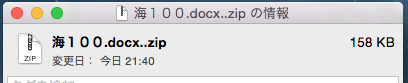
「158KB」とほとんど変化なしと言ってもいい程度だ。約94.6%の圧縮率だ。「-9KB」の圧縮に成功した・・・成功したのか?そんな感じだ。
では、次は画像ファイルを圧縮してみよう。一枚や2枚の写真だと変化が少なそうなので色んな画像ファイルをごちゃ混ぜに150枚入れたフォルダを作りそれで検証してみよう。
圧縮前のファイルサイズ

「179.9MB」だ。さすがに容量が桁違いだが、どれくらい圧縮されるものなのか楽しみだ。
圧縮後のファイルサイズ

「177.5MB」だ。2.4MBの圧縮に成功した。約98.6%の圧縮率だ。圧縮率で考えると大したことではないように思えるが「2.4MB」を削減できたということはまずまずの成果ではないだろうか。
ということで、前評判通りテキストファイルの方が圧縮率は高く、画像ファイルは圧縮率が低いということは正しそうだ。ただ、どちらも期待するほど大幅な圧縮がされるわけではないということも同時に判明してしまった。
zipを解凍する方法・フリーソフト
ZIPの解凍をする場合、WindowsやMacであればほとんどダブルクリックをするだけで解凍できてしまうのだが、解凍ソフトがパソコンにインストールされいない場合は何らかの理由で解凍できない場合、解凍ソフトをダウンロードしインストールする必要がある。
フリーの解凍ソフトは数種類あるのだが「Lhaplus」が20種類以上の圧縮形式に対応しているため、利用者も最も多い。
解凍したいファイルをLhaplusのアイコンにドラッグするだけで解凍は完了だ。
zipファイルに暗号・パスワードを設定する。
zipファイルにパスワードをかけ、特定の人にしか解凍できないようにしたい場合は以下の手順を行おう。
windowsの場合
①Lhaplusをインストール。
②圧縮したいファイルにカーソルを合わせ右クリック
③「圧縮」→「zip(pass)」を選択
④パスワードを入力
⑤OKを押せば出来上がり。
Macの場合
①MacZip4Winをインストール
②DockまたはデスクトップにMacZip4Winのアイコンを設置しておく
③圧縮したいファイルにカーソルを合わせ”◯◯を圧縮”を選択し、通常通り圧縮しておく。
④MacZip4Winをクリックし立ち上げると以下のような画面が出てくるので「Encrypt」にチェックを入れる。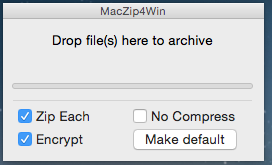
⑤通常通り圧縮したファイルをMacZip4Winのアイコンにドラッグ。
⑥パスワードの入力画面が現れるのでそこにパスワードを入力しOKを押せば完成だ。
クラウドを利用すればデータ量を気にせず作業できる!
容量の大きいファイルを社内や支店間でやりとりし作業しているなら、クラウドの仮想マシンを利用するのが便利かもしれない。
いちいちファイルをメールなどで送るよりも社内で一つの仮想マシンを共有していたほうが作業は断然早くなるし、誰かが出張していたとしても、社内に誰か残っていれば変わりに作業をしてもらうことも可能だ。
DataJapanクラウドサービスなら、月額6000円の定額でwindowsサーバーを利用することができるので、中小企業が手始めにクラウドを利用するには最適ではないだろうか。



渡辺利克 | 2015.11.25 9:57
宜しくお願いします。
武田 直美 | 2015.12.26 16:28
ファイルが開かなくて困っていたので、助かります。